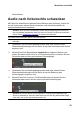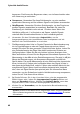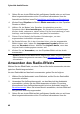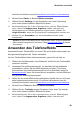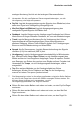Operation Manual
48
CyberLink AudioDirector
3. Geben Sie an, ob der Effekt auf alle verfügbaren Kanäle oder nur auf einen
Kanal angewendet werden sollen. Für weitere Informationen über die
Auswahl von Kanälen lesen Sie Auswählen von Kanälen zur Bearbeitung.
4. Klicken Sie auf Equalizer im Bereich Effekte anwenden, um das Equalizer-
Fenster zu öffnen.
5. Wählen Sie bei Bedarf eine Equalizer-Voreinstellung aus den
Dropdown-Menü Voreinstellungen. Die Equalizer-Voreinstellungen
können Audio verbessern, daher sollten Sie die Voreinstellung je nach
Audiotyp und Musikgenre wählen, den/das Sie bearbeiten.
6. Ziehen Sie bei Bedarf die Equalizer-Schieberegler, um den
angewandten Audioeffekt anzupassen.
7. Bei Bedarf können Sie in der Vorschau hören, wie das angewandte
Effekt klingen wird, indem Sie Angepasstes Ergebnis wählen und
dann auf Vorschau klicken. Wählen Sie Original-Audio, wenn das
Original-Audio wiedergegeben werden soll.
8. Klicken Sie auf Anwenden, um den Equalizer-Effekt auf das Audio
anzuwenden.
Hinweis: Klicken Sie bei Bedarf auf die Registerkarte Effekt, um den angewandten
Effekt im Bearbeitungsbereich anzusehen. Siehe Registerkarte Effekte für weitere
Informationen.
Anwenden des Radio-Effekts
Wählen Sie den Effekt Radio, um einen Filter auf Ihr Audio anzuwenden, der den
typischen Radioklang nachahmt.
Um den Radioeffekt auf das Audio anzuwenden, gehen Sie wie folgt vor:
1. Wählen Sie die Mediendatei in der Bibliothek, auf die Sie den Radioeffekt
anwenden möchten.
2. Verwenden Sie die Bereichsauswahl, um den Abschnitt der Audiodatei
auszuwählen, auf den Sie den Effekt anwenden möchten. Für weitere
Informationen über die Bereichsauswahl bei einer Audiodatei lesen Sie
Bereichsauswahl. Wenn Sie keinen Bereich auswählen, wird der Effekt auf
den gesamte Audioclip angewendet.
3. Geben Sie an, ob der Effekt auf alle verfügbaren Kanäle oder nur auf einen
Kanal angewendet werden sollen. Für weitere Informationen über die